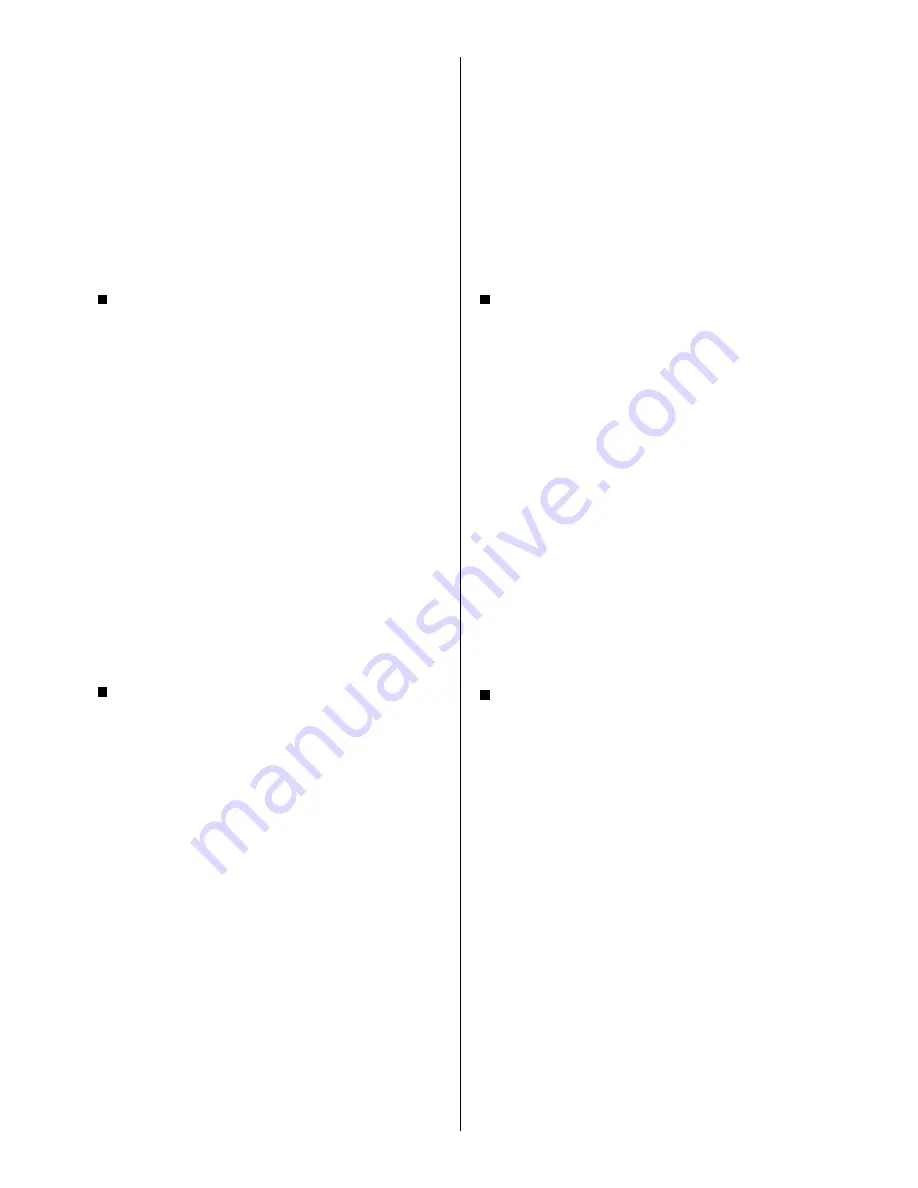
Hinweis zur Bedienungsanleitung
Über das Menü HELP kann eine Bedienungs-
beschreibung der Anwendung angezeigt werden. Sie
können diese Beschreibung ausdrucken, um sie bei Be-
darf zu Rate zu ziehen.
Falls Adobe Acrobat Reader 4.0 nicht in Ihrem Computer
installiert ist, können Sie die Bedienungsanleitung (für
eine Erläuterung der Funktionen) nicht lesen.
Falls dieses Programm nicht installiert worden ist, legen
Sie die mitgelieferte CD-ROM in das CD-ROM-Laufwerk
Ihres Computers ein, und führen Sie die folgenden
Schritte aus.
Installieren von Adobe Acrobat Reader 4.0
Bitte beenden Sie vor Beginn der Installation zuerst alle
übrigen Anwendungen und speicherresidenten Pro-
gramme, wie z.B. Virenschutzprogramme usw.
1.
Legen Sie die mitgelieferte CD-ROM in das
CD-ROM-Laufwerk Ihres Computers ein.
2.
Wenn [CD-ROM title page] erscheint, klicken Sie
auf [Adobe Acrobat Reader installation].
•
Falls [CD-ROM title page] nicht automatisch er-
scheint, doppelklicken Sie erst auf dem Symbol [Ar-
beitsplatz] auf dem Desktop, öffnen Sie dann die
Datei [index] des CD-ROM-Laufwerks, und setzen
Sie den Vorgang fort, sobald die Anzeige [CD-ROM
title page] erscheint.
3.
Öffnen Sie den Symbol [Install].
•
Das Installationsprogramm wird aktiviert. Folgen
Sie den Anweisungen auf dem Bildschirm, um die
Installation durchzuführen.
•
Während oder nach der Installation kann es notwen-
dig sein, den Computer neu zu starten. Folgen Sie
in diesem Fall den Anweisungen auf dem
Bildschirm.
Starten der Anwendung
1.
Schalten Sie den Instrument ein, und schließen
Sie ihn über das USB-Kabel an Ihren Computer
an.
•
Bevor Sie den USB-Anschluss vornehmen, muss
der Vorgang „Installieren der Gerätetreiber“ durch-
geführt werden.
•
Wird bei offener Anwendung der Instrument aus-
oder eingeschaltet, oder das USB-Kabel an-
geschlossen oder abgetrennt, kann instabiler
Betrieb des Computers verursacht werden.
2.
Klicken Sie auf die Windows-Schaltfläche
[Start], und wählen Sie [Programme].
3.
Wählen Sie im Menü [Programme] die Einträge
[Technics] an, und wählen Sie [application] im
Menü [Technics].
•
Eine andere bequeme Methode zum Starten der An-
wendung ist das Doppelklicken des Symbols [Song
Manager] oder [Audio Player] auf dem Desktop
À propos du mode d’emploi
Vous pouvez afficher une explication relative à l’utilisa-
tion de l’application à partir du menu HELP. Si vous le
désirez, vous pouvez imprimer cette explication pour
pouvoir l’utiliser.
Si Adobe Acrobat Reader 4.0 n’a pas été installé sur
votre ordinateur, vous ne pourrez pas lire le mode d’em-
ploi (pour une explication des fonctions).
Si ce programme n’a pas été installé, insérez le CD-ROM
fourni dans le lecteur de CD-ROM de votre ordinateur et
effectuez la procédure suivante.
Installation de Adobe Acrobat Reader 4.0
Avant de procéder à l’installation, quittez d’abord toutes
les autres applications et les programmes résidents tels
que les programmes de protection antivirus, etc.
1.
Insérez le CD-ROM inclus dans le lecteur de
CD-ROM de votre ordinateur.
2.
Lorsque la [CD-ROM title page] apparaît, cliquez
sur [Adobe Acrobat Reader installation].
•
Si la [CD-ROM title page] n’apparaît aps automat-
iquement, double-cliquez sur l’icône [Poste de
travail] du bureau, ouvrez le fichier [index] du lec-
teur de CD-ROM, et continuez la procédure après
que la [CD-ROM title page] se soit affichée.
3.
Ouvrez l’icône [Install].
•
L’installateur est activé. Procédez à l’installation en
suivant les instructions apparaissant sur l’écran.
•
Pendant ou après l’installation, il pourra être néces-
saire de redémarrer votre ordinateur. Dans ce cas,
suivez les instructions apparaissant sur l’écran.
Démarrage de l’application
1.
Allumez votre Instrument, et connectez
l’instrument à votre ordinateur en utilisant le
câble USB.
•
Avant d’effectuer la connexion USB, il faut que
vous ayez accompli la procédure de “Installation
des pilotes de périphériques”.
•
Si vous éteignez et rallumez l’instrument, ou si
vous connectez/déconnectez le câble USB pendant
que l’application est ouverte, votre ordinateur
risquera de fonctionner de façon instable.
2.
Cliquez sur le bouton [Démarrer] de Windows,
et sélectionnez [Programmes].
3.
Sur le menu [Programmes], sélectionnez
[Technics], et sélectionnez [application] depuis
le menu [Technics].
•
Pour démarrer facilement l’application, ouvrez
l’icône [Song Manager] ou [Audio Player] sur votre
bureau.
11
QQTG0678






























